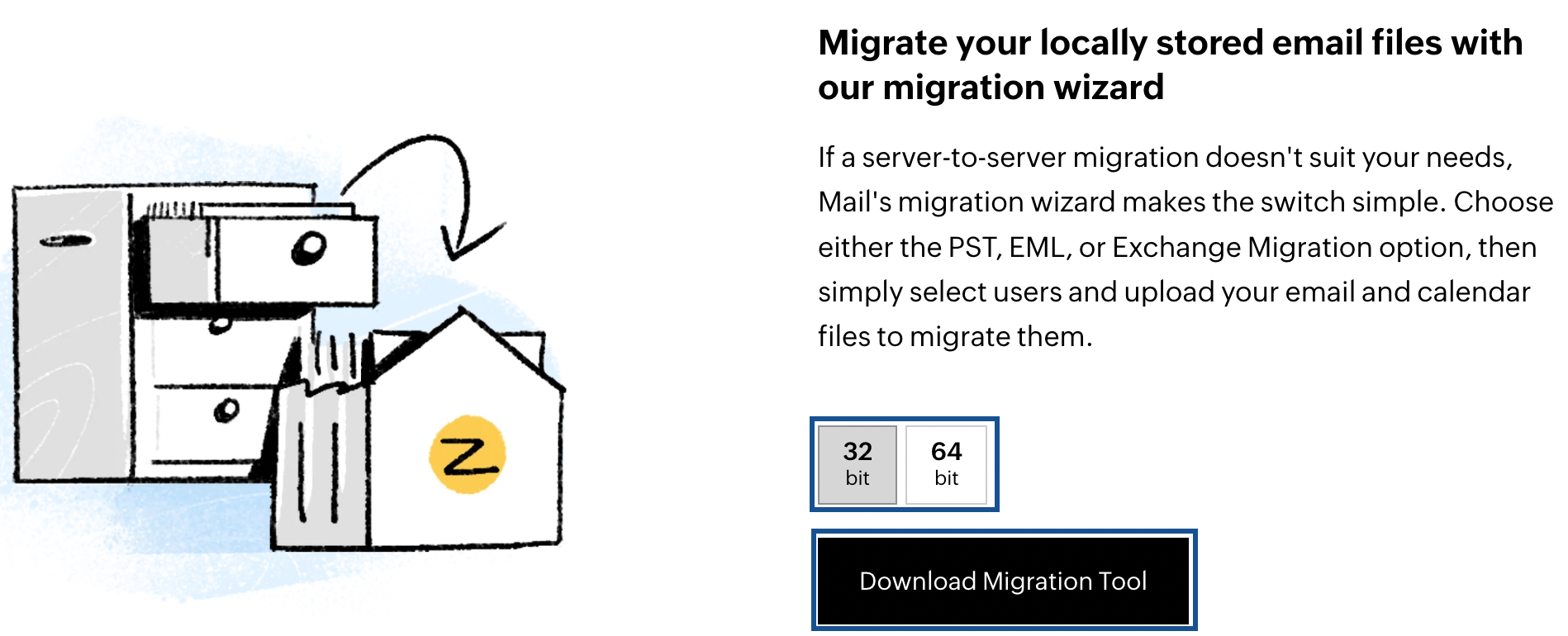Zoho User and Email Migration Wizard
Zoho user and email migration wizard can be used to discover users and migrate their emails from the Active Directory/ Exchange environment to their accounts in their Zoho Mail organization accounts. Apart from user discovery and migration from Exchange for organization users, the wizard can also be used for migration of emails in various formats like PST or EML and import the emails to the accounts in Zoho Mail for any time anywhere access.
Steps to download the Exchange migration tool:
- Visit Zoho Mail's migration page.
- Navigate to the download migration tool section.
- Select either the 32-bit or 64-bit option and click Download Migration Tool. The migration tool gets downloaded to your machine.
Refer to the system requirements section for more details on 32-bit/ 64-bit.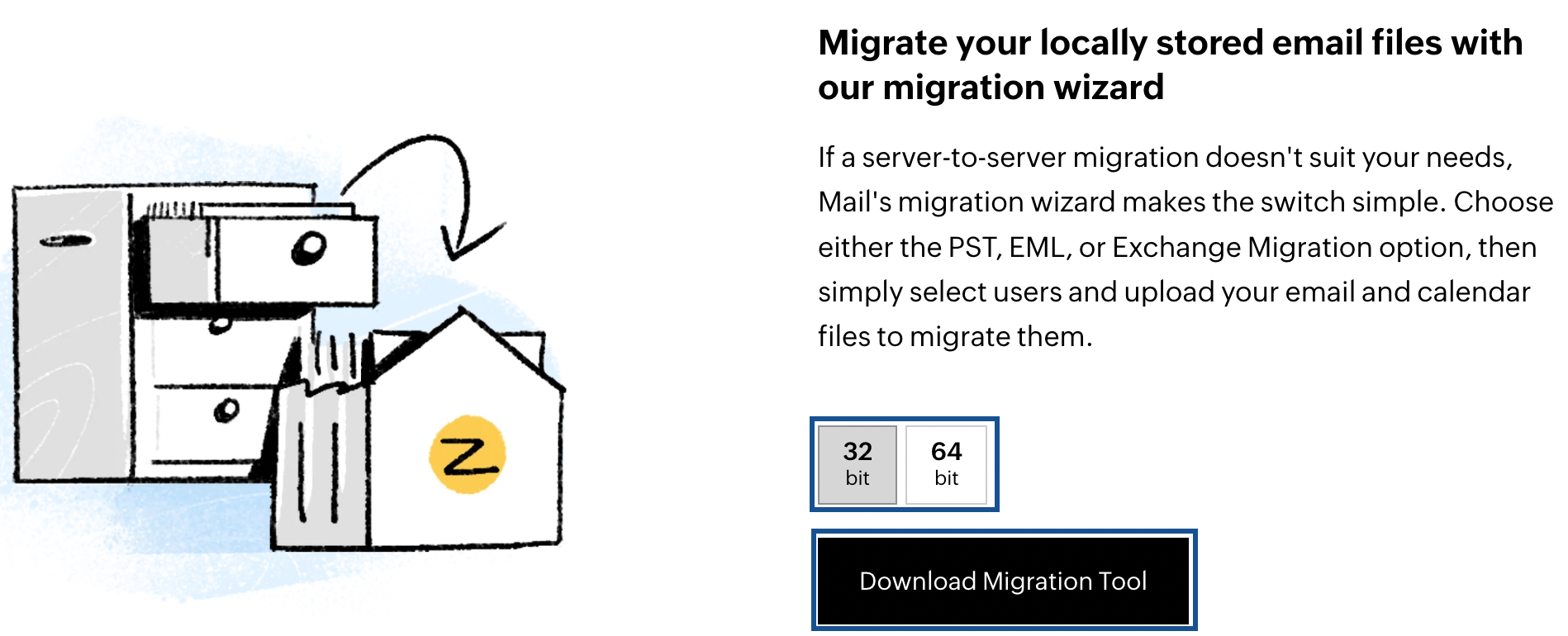
Alternatively, you can use POP / IMAP Migration tool from the Admin Console, in case the emails are available on the server and can be accessed via POP/ IMAP. However, this can import only emails. The Calendar/ Contacts and so on need to be migrated manually. You can write to us at support@zohomail.com, for further help to get the download link for the Zoho user and email migration wizard, upon providing your requirements, free of cost.
The following are the different options available in the Migration Wizard for various requirements.
Zoho Mail Exchange Migration - Email, Calendar, Contacts, Tasks, and Notes Migration from Microsoft Exchange Server
Zoho Mail Outlook-PST Migration - Email, Calendar, Contacts, Tasks, and Notes Migration from PST files to user accounts
Zoho Mail EML Migration - Email migration from default email format (EML).
Applications of Migration Wizard:
The Migration Wizard can be used to migrate users/ emails from different sources.
Microsoft Exchange Server - Migrate the email, calendar, contacts, tasks, and notes from Exchange Server accounts to the newly configured Zoho Mail Accounts of users.
Hosted Exchange - Administrators can use the migration tool on their local servers, connect to the Hosted Exchange Admin accounts and perform the migration.
PST / Outlook files - Migrate the email, calendar, contacts, tasks, and notes from the PST files of users to the respective accounts in Zoho Mail.
EML format (.eml) files - Migrate the emails in the universal .eml format, by zipping together files, to the respective accounts in Zoho Mail.
All the above migrations can be performed by the administrators for the user accounts. The users can migrate their emails in the form of PST files or EML files, to Zoho Mail using the wizard.
System Requirements:
The Migration Wizard can be installed only on a Windows system (Windows XP/ 7/ 8/ 10/ 11) that has .NET Framework 4.6 runtime installed. Some of the recent 64-bit Windows OS systems, come pre-installed with this version of .NET Framework. In case, Microsoft .NET Framework 4.6 is not installed in your system, you can download it from this link.
If you're using the wizard for PST or Exchange migration, ensure that your system has Microsoft Outlook 2003, 2007, 2010, or higher installed. While installing the migration wizard, make sure it corresponds to the bitness of the Outlook version installed in the system. For example, if you have the 64-bit version of Microsoft Outlook, install the 64-bit migration wizard. Similarly, if you're using the 32-bit version of Outlook, install the 32-bit migration wizard.
Note:
The above runtime libraries are currently available as free downloads from the developer's website and are subject to the Terms and Conditions provided on the publisher's website.
Installation Process
You need to install the migration wizard to begin the migration process. Once the migration wizard is installed in a system, it can be launched and reused whenever a migration is to be done.
Steps to Install the Zoho Exchange Migration Wizard
- Download the ZohoExchangeMigrationInstaller.exe from the downloads section as instructed in the system requirements.
- Click on the downloaded file.
- The installation path is 'C:\Zoho\Zoho Exchange Migration\' unless changed during installation.
- The step-by-step process for installation can be followed from the onscreen instructions.
- A shortcut to 'Zoho Exchange Migration' is placed on the desktop for easier access.
Prerequisites to run the Wizard
- To perform the migration for multiple accounts, the Super Administrator / Administrator credentials of your Zoho organization will be required.
- While performing the migration for a Single user / personal account, the user can sign in with their Zoho Credentials and follow the migration procedure. The admin credentials are not required.
- Ensure that you have a free space that is close to twice the size of your data, on the drive where the tool is installed. In the case of PST migration, the recommended size of a PST file is around 4 GB.
Note:
The tool only initiates the migration process and uploads the data to the Zoho servers. Further processing is done on the servers. The duration of the migration will be dependent on various factors :
- Size of data to be migrated
- Connections accepted by the source server
- The Bandwidth of the source server
Related Pages
Exchange Migration | Exchange Migration Wizard | Outlook PST Migration